इस मशीन को DC के रूप में कॉन्फ़िगर करने का प्रयास करते समय कोई त्रुटि उत्पन्न हुई
इस मशीन को एक डोमेन के रूप में कॉन्फ़िगर करने का प्रयास करते समय त्रुटि संदेश एक त्रुटि हुईÂ नियंत्रक(An error occurred while trying to configure this machine as a Domain Controller) आपके मशीन को डोमेन नियंत्रक के रूप में प्रचारित करने का प्रयास करते समय होने की सबसे अधिक संभावना है। इस पोस्ट में, हम इस मुद्दे का सबसे उपयुक्त समाधान पेश करेंगे।
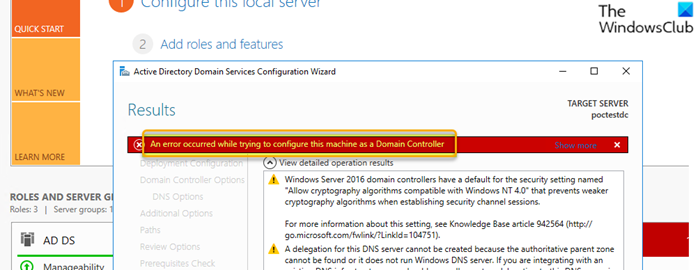
इस मशीन को डोमेन नियंत्रक के रूप में कॉन्फ़िगर करने का प्रयास करते समय एक त्रुटि उत्पन्न हुई(Domain Controller)
यदि आप इस समस्या का सामना कर रहे हैं, तो आप समस्या को हल करने के लिए नीचे दिए गए हमारे सुझाए गए समाधानों में से किसी एक को आजमा सकते हैं।
- सर्वर कंप्यूटर को पुनरारंभ करें
- (Use)मौजूदा डोमेन नियंत्रक(Domain Controller) पर dsa.msc स्नैप-इन का उपयोग करें
आइए सूचीबद्ध समाधानों में से प्रत्येक से संबंधित प्रक्रिया के विवरण पर एक नज़र डालें।
1] सर्वर कंप्यूटर को पुनरारंभ करें
इस मशीन को 'डोमेन' नियंत्रक' समस्या के रूप में कॉन्फ़िगर करने का प्रयास करते समय इस त्रुटि (An error occurred while trying to configure this machine as a Domain Controller ) का सबसे तेज़ समाधान क्लाइंट मशीनों की तरह सर्वर मशीन का पूर्ण पुनरारंभ करने के लिए है।
एक बार जब सर्वर बूट पूरा कर लेता है, तो आप डीसी प्रचार का प्रयास कर सकते हैं। यदि त्रुटि बनी रहती है, तो आप अगले समाधान का प्रयास कर सकते हैं।
2] विफल सर्वर मशीन खाता हटाएं(Delete)
निम्न कार्य करें:
- सक्रिय निर्देशिका उपयोगकर्ता(Active Directory Users) और कंप्यूटर(Computers) (dsa.msc) स्नैप-इन लॉन्च करें।
- बाएँ फलक से कंप्यूटर(Computers) पर क्लिक करें ।
- दाएँ फलक में, उस विफल सर्वर पर राइट-क्लिक करें जिसमें आप सदस्य सर्वर के रूप में शामिल हुए थे, और संदर्भ मेनू से हटाएँ चुनें। (Delete)यह AD प्रतिकृति को अभिसरण करना चाहिए।
- इसके बाद, सर्वर पर कमांड चलाएँ जो डोमेन नियंत्रक(Domain Controller)
sysdm.cplके रूप में प्रचारित करने में विफल रहा , और उसे जबरन डोमेन से हटा दें। - इसके बाद, AD DS रोल को हटा दें।
- रीबूट(Reboot) सर्वरÂ और एडी डीएस(AD DS) सर्वरÂ भूमिका वापस स्थापित करें।
अब, आप इस बार प्रारूप में प्रचार क्रेडेंशियल का उपयोग करके मशीन को डोमेन नियंत्रक के रूप में प्रचारित करने के लिए पुनः प्रयास कर सकते हैं।(Domain Controller)domain\user
अतिरिक्त टिप्पणी(Additional notes)
नीचे दी गई तालिका ( Microsoft से प्राप्त ) सभी अंतर्निहित लॉग दिखाती है (डिफ़ॉल्ट रूप से अधिकतम वर्बोसिटी के लिए सक्षम और कॉन्फ़िगर किया गया) जो डोमेन नियंत्रक पदोन्नति और डिमोशन के साथ समस्याओं के निवारण के लिए सबसे महत्वपूर्ण साधन हैं।
| Phase | Log |
|---|---|
| Server Manager or ADDSDeployment Windows PowerShell operations | – %systemroot%\debug\dcpromoui.log- %systemroot%\debug\dcpromoui*.log |
| Installation/Promotion of the domain controller | – %systemroot%\debug\dcpromo.log- %systemroot%\debug\dcpromo*.log – Event viewer\Windows logs\System – Event viewer\Windows logs\Application – Event viewer\Applications and services logs\Directory Service – Event viewer\Applications and services logs\File Replication Service – Event viewer\Applications and services logs\DFS Replication |
| Forest or domain upgrade | – %systemroot%\debug\adprep\\adprep.log- %systemroot%\debug\adprep\\csv.log – %systemroot%\debug\adprep\\dspecup.log – %systemroot%\debug\adprep\\ldif.log* |
| Server Manager ADDSDeployment Windows PowerShell deployment engine | – Event viewer\Applications and services logs\Microsoft\Windows\DirectoryServices-Deployment\Operational |
| Windows Servicing | – %systemroot%\Logs\CBS\*- %systemroot%\servicing\sessions\sessions.xml – %systemroot%\winsxs\poqexec.log – %systemroot%\winsxs\pending.xml |
उन समस्याओं का निवारण करने के लिए जिन्हें लॉग द्वारा समझाया नहीं गया है, निम्न टूल का उपयोग प्रारंभिक बिंदु के रूप में करें:
- Dcdiag.exe
- Repadmin.exe
- AutoRuns.exe
- कार्य प्रबंधक
- MSInfo32.exe
- नेटवर्क मॉनिटर 3.4 (या कोई भी टी(t) -पार्टी नेटवर्क कैप्चर और विश्लेषण उपकरण(network capture and analysis tool) )
आशा है कि आपको यह पोस्ट मददगार लगी होगी!
आगे पढ़िए(Read next) : विंडोज सर्वर कंप्यूटर सेटिंग्स स्क्रीन को लागू करने पर अटक गया।(Windows Server stuck at Applying Computer Settings screen.)
Related posts
विंडोज 11/10 पर रिमोट सर्वर एडमिनिस्ट्रेशन टूल्स (आरएसएटी) स्थापित करें
Windows 10 में RSAT अनुपलब्ध DNS सर्वर उपकरण
माइक्रोसॉफ्ट से डिबग डायग्नोस्टिक टूल डाउनलोड करें
विंडोज 11/10 पर स्कूप पैकेज मैनेजमेंट टूल का उपयोग कैसे करें
रैपिड एनवायरनमेंट एडिटर: विंडोज 11/10 के लिए एनवायरनमेंट वेरिएबल्स एडिटर
Bdeunlock.exe खराब छवि, सिस्टम त्रुटि या प्रतिसाद न देने वाली त्रुटियों को ठीक करें
विंडोज 11/10 के लिए सर्वश्रेष्ठ मुफ्त नेटवर्क निगरानी उपकरण
Windows 10 पर Realtek HD ऑडियो ड्राइवर विफलता, त्रुटि OxC0000374 स्थापित करें
Windows 11/10 में ShellExecuteEx विफल त्रुटि को ठीक करें
एप्लिकेशन स्कैनर नहीं ढूंढ सकता - WIA_ERROR_OFFLINE, 0x80210005
फिक्स अपवाद संसाधन संदेश अनपेक्षित पैरामीटर सिस्टम त्रुटि
एमएसआई डाउनलोडर आपको नवीनतम एमएसआई इंस्टालर डाउनलोड करने देता है
चेक डिस्क उपयोगिता (CHKDSK) के साथ फ़ाइल सिस्टम त्रुटियों को ठीक करें
विंडोज 11/10 में डिस्क सिग्नेचर कोलिजन की समस्या को कैसे ठीक करें?
फिक्स Crypt32.dll विंडोज 11/10 में त्रुटि नहीं मिली या गायब है
विंडोज 10 पर स्टब को एक खराब डेटा त्रुटि संदेश प्राप्त हुआ
2738 त्रुटि, कस्टम कार्रवाई के लिए VBScript रनटाइम तक नहीं पहुंच सका
सिस्टम फ़ाइल MS-DOS और Windows अनुप्रयोगों को चलाने के लिए उपयुक्त नहीं है
1327 त्रुटि प्रोग्राम इंस्टॉल या अनइंस्टॉल करते समय अमान्य ड्राइव
सिस्टम रिस्टोर, बैकअप या विंडोज अपडेट फिक्स के लिए त्रुटि 0x80070013
